A Windows Jegyzettömb sokoldalú szövegszerkesztő, amely a Windows minden verziójában megtalálható. Használhatja alapvető feladatokhoz, például jegyzetek készítéséhez és lista készítéséhez, vagy fejlettebb feladatokhoz, például kötegelt fájl létrehozásához a számítógépen lévő parancsok automatizálásához.
Időnként írhat valami fontosat a Jegyzettömb, amely extra biztonságot igényel. A biztonság növelése érdekében a legjobb megoldás a Notepad szöveges fájljának titkosítása. Tehát itt van egy szöveges fájl titkosítása és dekódolása a Windows 10 rendszerben.

1. Windows titkosító fájlrendszer
A Windows titkosító fájlrendszer (EFS) egy integrált fájl titkosítási eszköz, amely a Windows kivételével az összes Windows 10 verzióhoz elérhető. Az EFS nem ugyanaz, mint a Bitlocker, amelyet teljes lemez titkosításhoz használhat. Ehelyett az EFS fájlról-fájlra alapozva működik, amely tökéletesvé teszi a szöveges fájl titkosítását.
Az EFS használatával a fájl titkosításához kattintson a jobb gombbal a szövegfájlra, és válassza a Tulajdonságok lehetőséget.. Most válassza a Speciálislehetőséget, majd jelölje be a Tartalom titkosítása az adatok biztonságáhozjelölőnégyzetet. Nyomja meg az OK, majd az Alkalmazás.//
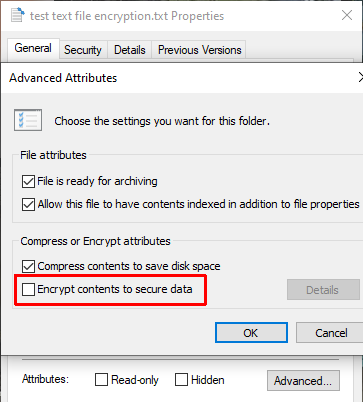
Megjelenik a titkosítási figyelmeztetés, amely elmagyarázza, hogy az egyetlen fájl titkosítása bizonyos körülmények között problémát okozhat. és hogy a teljes mappa titkosítása további védelmet nyújt. Ha a fájl gyakran hozzáférhető mappában található, ez azt jelenti, hogy minden más fájl eléréséhez minden alkalommal fel kell nyitnia a mappát. Ennek egyik módja az, ha a szöveges fájlt egy külön mappába helyezi, és ezt használja biztonságos mappaként.
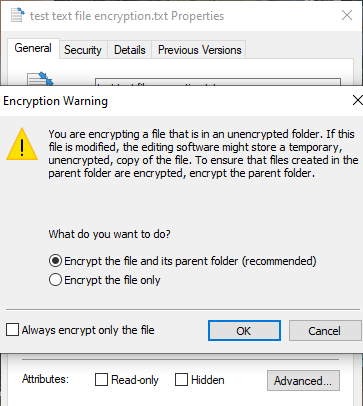
A választás megerősítése után a titkosító fájlrendszer megkérdezi, hogy szeretné-e a titkosítási kulcs biztonsági másolatát. Használhatja a titkosítási kulcs biztonsági mentését, ha elfelejtette a visszafejtési jelszavát.
In_content_1 all: [300x250] / dfp: [640x360]->A titkosítási kulcs biztonsági mentésének exportálása
Ha úgy dönt, hogy a titkosítási kulcs biztonsági másolatát exportálja további biztonság érdekében, akkor a Microsoft tanúsítvány-exportáló varázsló fut. A varázsló végigvezeti a titkosítási kulcs létrehozásában és exportálásában egy külső médiaforráshoz, például egy USB flash meghajtóhoz.
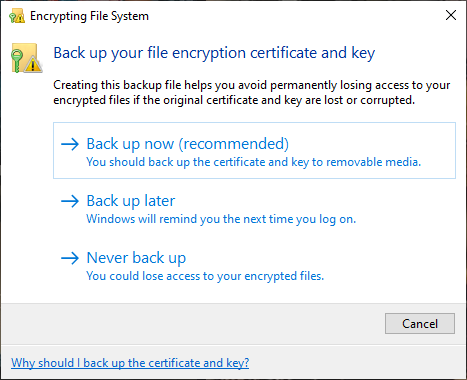
Válassza a Személyes információcserelehetőséget a az első oldalon, és jelölje be az Összes kiterjesztett tulajdonság exportálásaelemet. A következő oldalon írjon be egy biztonságos és egyedi jelszót kell, hogy megvédje a szöveges fájljait. Váltson a titkosítási típusra AES256-SHA256-ra (rendkívül erős titkosítás! ), majd adja meg a titkosítási kulcsnak egy fájlnevet. A folyamat befejezéséhez nyomja meg a Befejezésgombot.
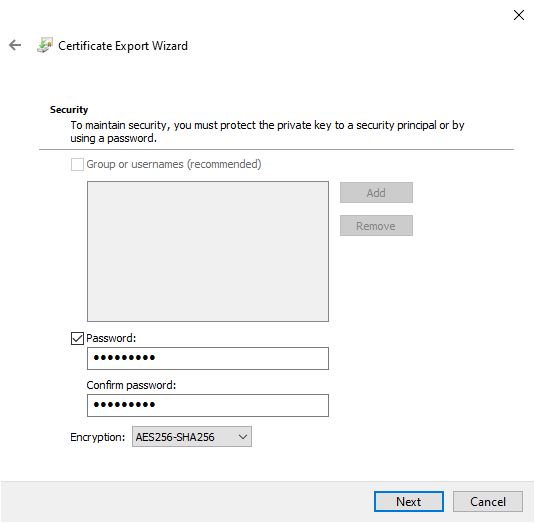
A folyamat befejezése után egy kis zár ikon jelenik meg a szöveges fájl ikonján, amely jelzi annak titkosítási állapotát.
2. 7-Zip
Tudta, hogy az archív eszköz, a 7-Zip, egy titkosító eszközt is tartalmaz? A 7-Zip opció hasznos a Windows 10 otthoni felhasználók számára, akik nem tudják használni a Windows titkosító fájlrendszert, és továbbra is gyors módszert akarnak a szöveges fájlok titkosításához.
A 7-Zip titkosítási folyamat különbözik az EFS beállítástól. . Először le kell töltenie és telepítenie kell a 7-Zip legújabb verzióját. A telepítés után kattintson a jobb gombbal a titkosítani kívánt szövegfájlra. Válassza a 7-Zip>Hozzáadás az archívumhozlehetőséget a 7-Zip-archívum lehetőségeinek megnyitásához.
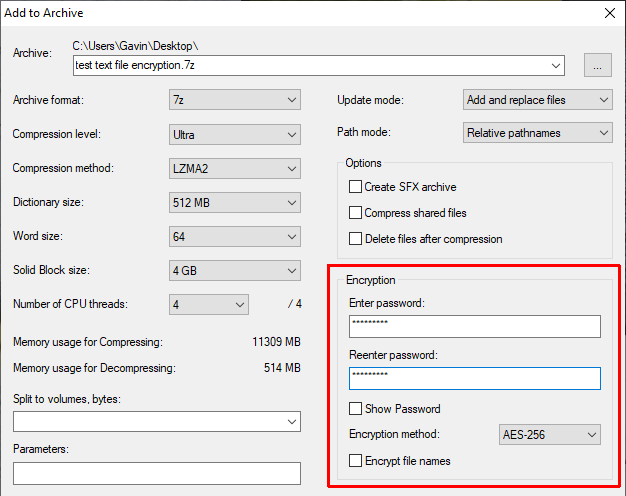
Keresse meg a jobb oldalon a Titkosításrészt. Írjon be egy erős és egyedi jelszót, majd nyomja meg a OK
gombot. Amikor hozzáférni akar a fájlhoz, meg kell adnia a jelszavát a szöveges fájl (vagy bármely más fájl visszafejtéséhez). az archívumban). A 7-Zip titkosító eszköze praktikus módszer több szöveges fájl titkosítására minimális zavarral.
3. AES Crypt
AES Crypt egy ingyenes és nyílt forráskódú eszköz, amelyet szöveges fájlok titkosításához használhat. Az AES Crypttel kapcsolatos egyik legjobb dolog a könnyű használat.
Az AES Crypt szokásos módon telepíti. A telepítés után kattintson a jobb gombbal a titkosítani kívánt szövegfájlra, és válassza a helyi menüben az AES titkosításelemet. Írjon be egy erős és egyedi jelszót, majd nyomja meg az OKgombot. Az AES Crypt titkosított másolatot készít a szöveges fájlról.
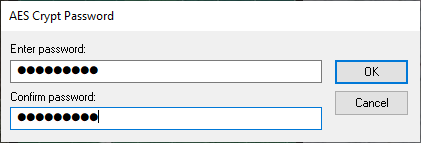
Emlékezz csak arra, hogy törölje az eredeti fájlt. Ennek két oka van. Először, a titkosított példány haszontalan, ha valaki hozzáfér a titkosítatlan eredetihez. Másodszor, nem lesz képes visszafejteni a szöveges fájlt, ha az AES Crypt észleli, hogy még mindig létezik.
4. AxCryptA végső egyfájlú titkosítási eszköz, amelyet figyelembe kell vennie, az AxCrypt, egy nagyteljesítményű, széles körű szolgáltatásokkal rendelkező titkosítási eszköz. Ugyanakkor nem kell aggódnia az összes szolgáltatás miatt - csak hogy az AxCrypt hogyan titkosítja és dekódolja a szöveges fájlt.
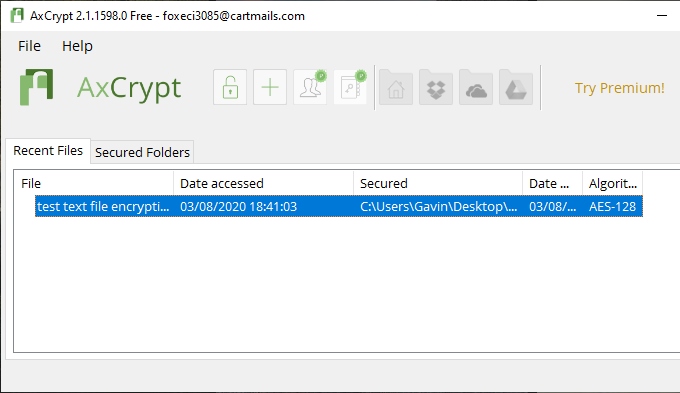
Töltse le és telepítse az AxCrypt fájlt. Az AxCrypt első indításakor el kell futtatnia a beállítást. Az ellenőrző kód (amely alapvetően az Ön ingyenes AxCrypt licence) fogadásához meg kell adnia egy aktív e-mail címet, majd a megerősítés előtt másolja és illessze be a kódot.
Ezután létre kell hoznia az AxCrypt titkosítási jelszavát. Ez titkosítja és dekódolja a személyes szöveges fájlokat, ezért feltétlenül hozzon létre egy erős és egyedi jelszót. A figyelmeztetés szerint a jelszó-visszaállítás lehetővé teszi, hogy visszatérjen a fiókjába, de nem fogja megfejteni a régi jelszóval biztosított szöveges fájlokat.
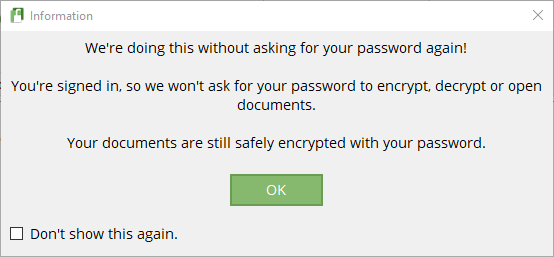
Amikor készen áll, húzza a szöveges fájlt az AxCryptbe. Az AxCrypt automatikusan titkosítja a fájlt. Ha be van jelentkezve az AxCryptbe, akkor nem kap jelszó kérést a szövegfájl visszafejtéséhez. Amint bezárja az AxCrypt-et, jelszó kérést fog kapni.
Az AxCrypt egy ingyenes titkosítási eszköz, ezért található a a legjobb Windows freeware programok listája.
Mi a legjobb módszer a szöveges fájlok titkosítására?
A szöveges fájlok titkosításához négy lehetőség közül választhat. A legegyszerűbb lehetőség a 7-Zip, amely ingyenes, könnyen használható és erős védelmet nyújt. Ennek ellenére a többi lehetőség egyikét sem nehéz használni - mindaddig, amíg elfelejti a jelszavát!
A jelszó létrehozása félelmetesnek tűnik. Ha nehézségekbe ütközik, nézd meg ezeket az egyszerű módszereket hogy hozzon létre egy jelszót, amelyet mindig emlékezni fog.